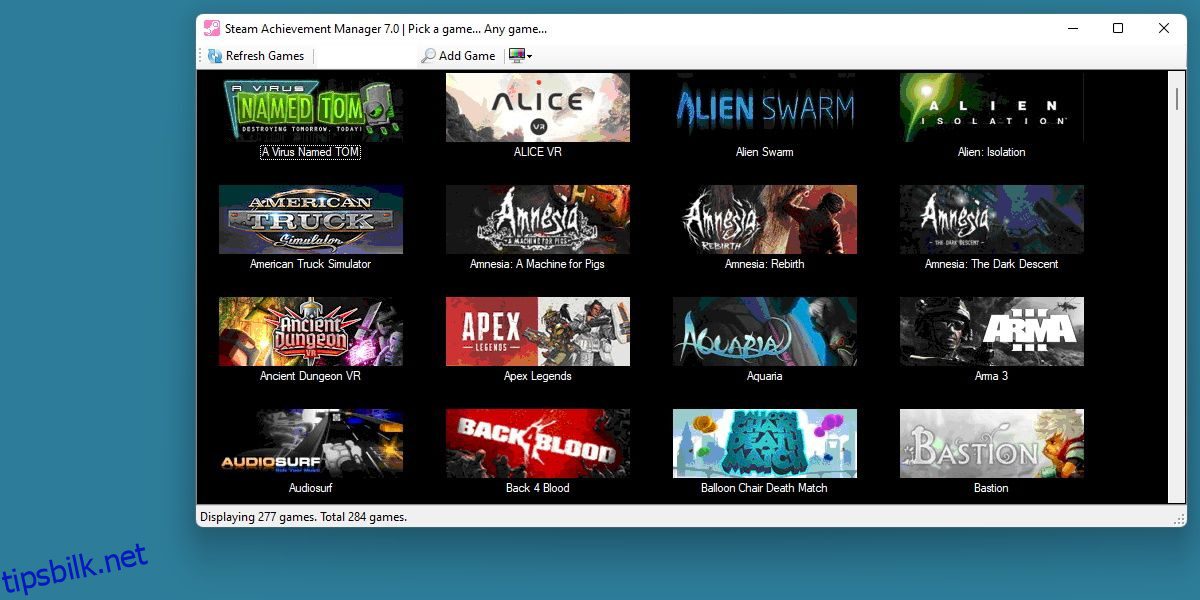Så det er en prestasjon du vil låse opp, men du vil ikke nødvendigvis hoppe gjennom bøylene for å låse den opp. Kanskje det er knyttet til en gjenstandsopplåsing i spillet, eller kanskje du bare vil ha noen uopptjente skryterettigheter.
Uansett årsak, her er hvordan du bruker Steam Achievement Manager for å låse opp enhver prestasjon på Steam.
Innholdsfortegnelse
Hva er Steam Achievement Manager?
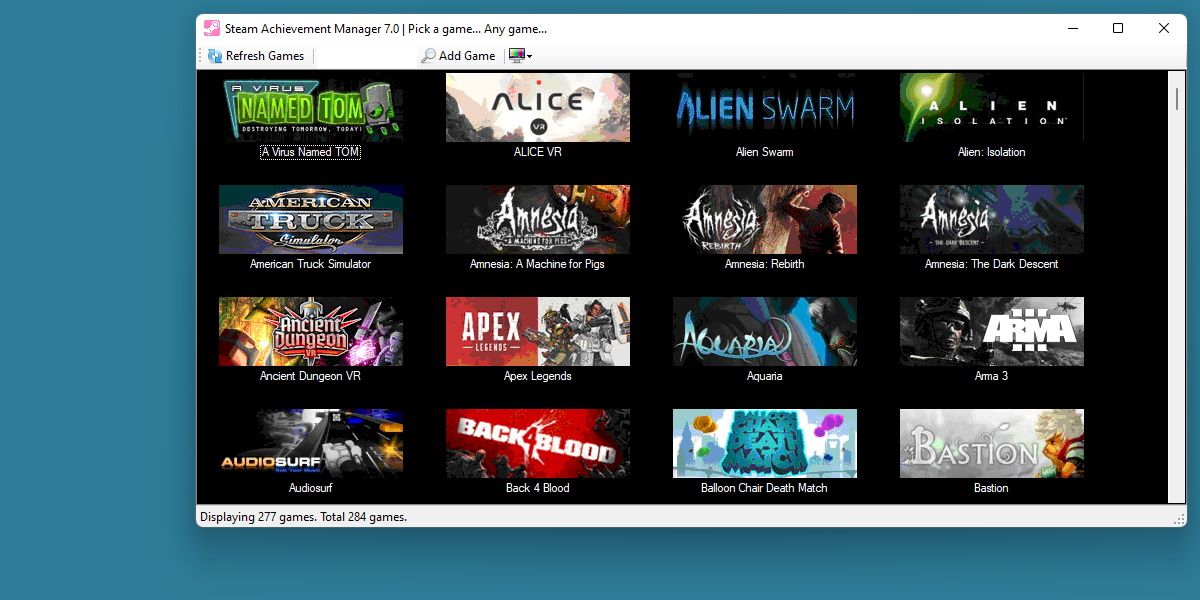
Steam Achievement Manager, eller SAM, er et åpen kildekode-program som lar brukeren organisere og låse opp enhver prestasjon som er tilgjengelig for ethvert spill på Steam-plattformen.
Selv om det ikke er offisielt godkjent av Steam, har SAM sett utbredt bruk siden 2008, og fortsatt funksjonell med svært få oppdateringer.
For å laste ned SAM, gå til GitHub-siden for Steam Achievement Manager. Programmet kommer som en .zip-nedlasting, så sørg for at du vet hvordan du pakker ut filer i Windows 10 hvis det er det du bruker. Hvis du bruker noe annet, for eksempel Linux på en Steam-deck, er det alternativer som vi kommer inn på senere i veiledningen.
Kan jeg bli utestengt for å bruke Steam Achievement Manager?
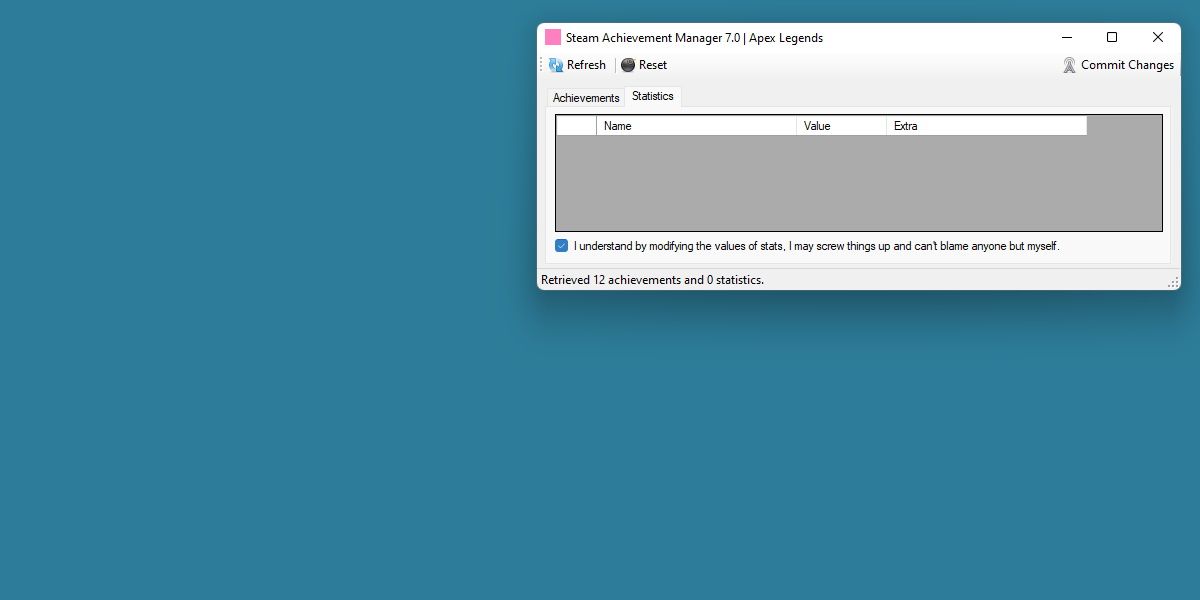
Som nevnt ovenfor er SAM ikke offisielt godkjent av Steam. Avhengig av tolkning kan det teknisk sett være i strid med vilkårene for bruk for plattformen.
Imidlertid har Steam ennå ikke kommentert programmet offentlig, og ingen har noen gang rapportert å ha mottatt et forbud tidligere.
Avhengig av hvordan du ønsker å bruke programmet, kan det være verdt å utvise litt forsiktighet. Låser du bare opp en prestasjon som skal vises på profilen din? Det er nok trygt. Vil prestasjonen låse opp en gjenstand i spillet, for eksempel i Team Fortress 2 eller Payday 2? Det er litt mer vanskelig.
Det er opp til deg å avgjøre om risikoen, uansett hvor minimal den er, er verdt det. Hvis det er det, les videre for å finne ut hvordan du bruker SAM.
1. Komme i gang med Steam Achievement Manager
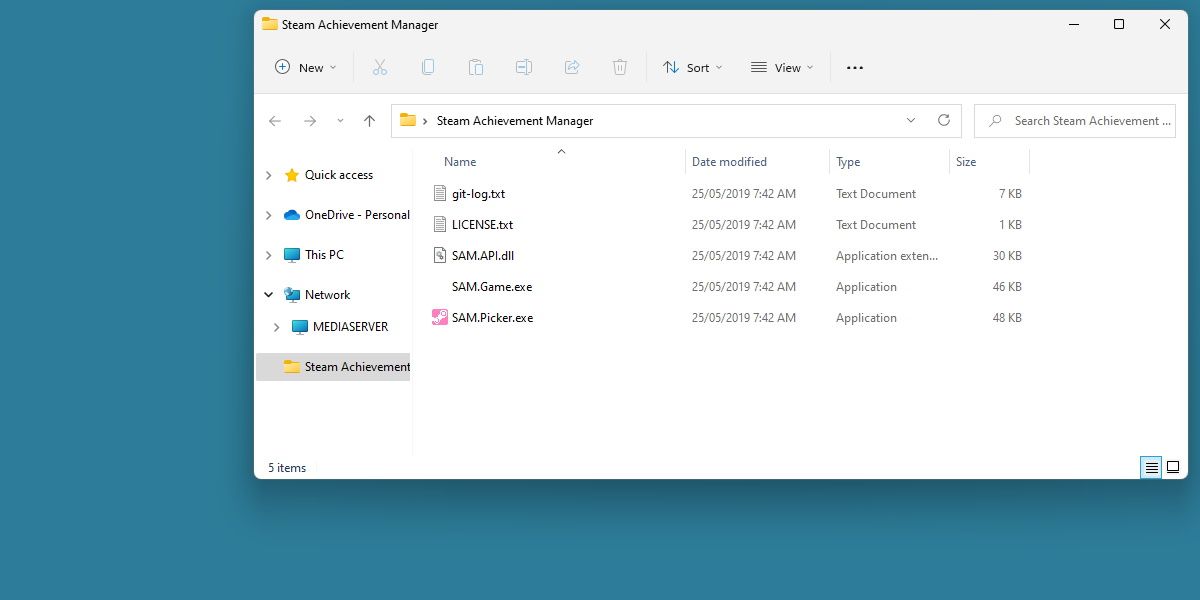
Når du har pakket ut filene, bør du sitte igjen med to kjørbare filer.
Den du er ute etter heter SAM.Picker.exe. Den andre .exe-filen, SAM.Game.exe, er en dummy .exe som håner det spillet du låser opp prestasjoner for. Pass på at du lar den ligge der den er og ikke slett den.
Når du har startet programmet, er det på tide å skanne og finne noen spill.
2. Skann og finn spillene dine
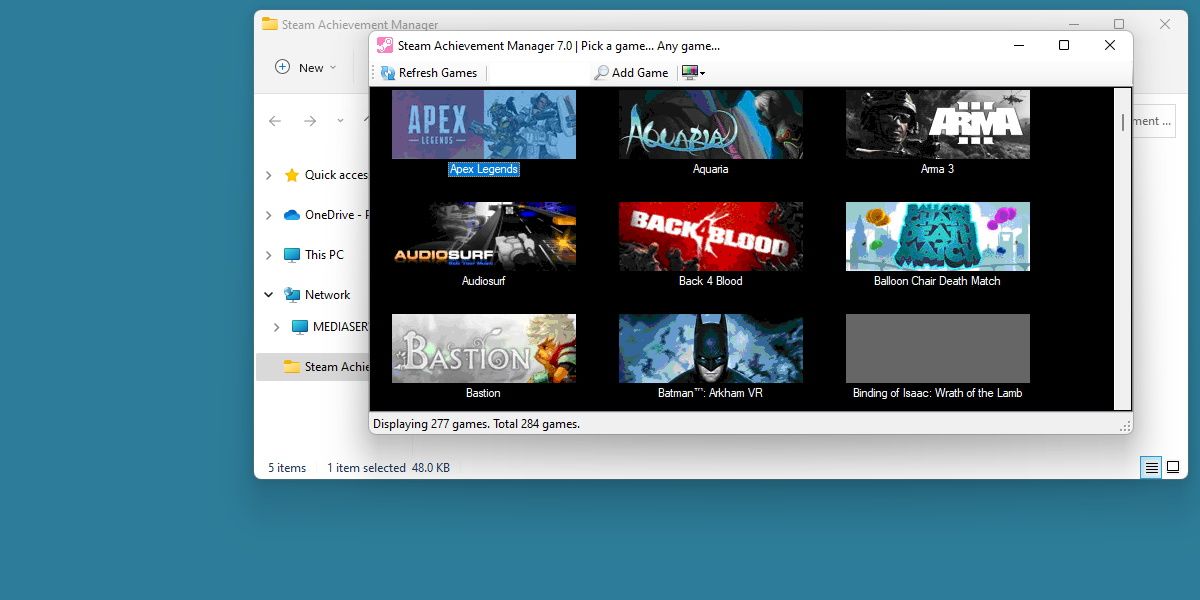
Skanning vil skje automatisk ved oppstart av programmet. Det kan ta opptil et halvt minutt å fullføre hvis dette er første gang du åpner programmet.
SAM skal vise alle spillene du har koblet til kontoen din.
Ser du ikke et spill? Gå over til SteamDB-siden og søk etter spillet du er ute etter. Du kan deretter kopiere og lime inn AppID-en i det tomme feltet ved siden av Legg til spill. Trykk på den samme knappen og SAM vil hente spillet du leter etter.
Har du fortsatt problemer? Det kan være verdt å sørge for at spillet er installert og oppdaget på Steam. Sjekk ut vår feilsøkingsguide om at Steam ikke gjenkjenner installerte spill for mer hjelp.
3. Finn og velg dine prestasjoner
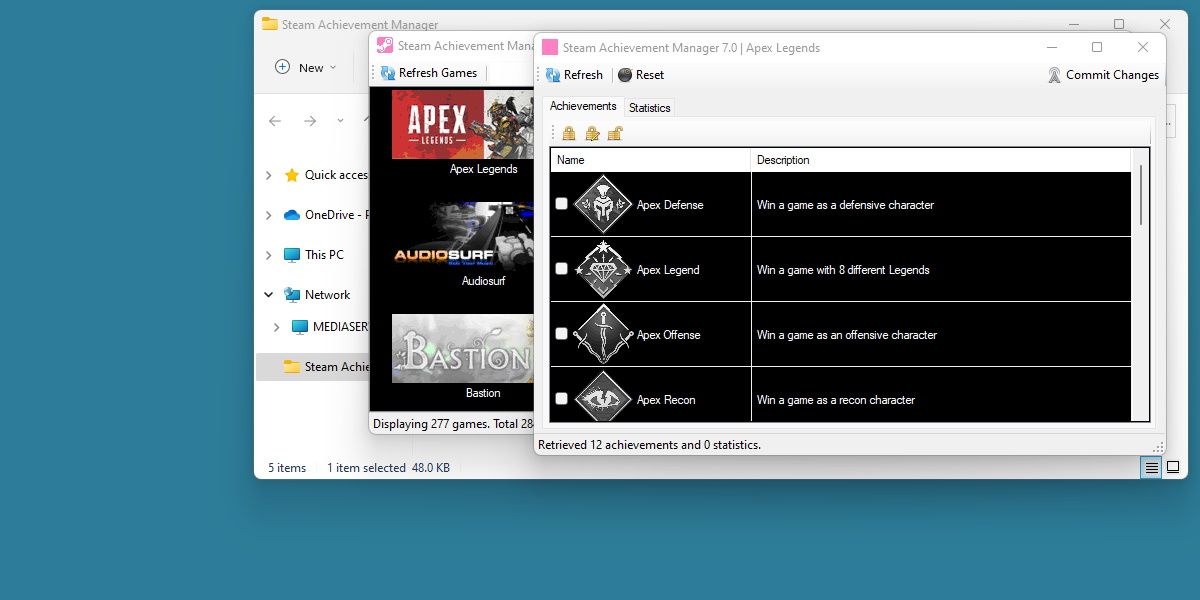
La oss se på prestasjoner for Apex Legends. Etter å ha valgt spillet ditt fra listen, eller trukket det opp med AppID, vil SAM få opp en liste over alle prestasjonene som er tilgjengelige for den tittelen.
Det er så enkelt som å klikke i boksene ved siden av de oppførte prestasjonene. Du kan velge bare én eller flere, eller til og med partiet, hvis du føler deg så tilbøyelig.
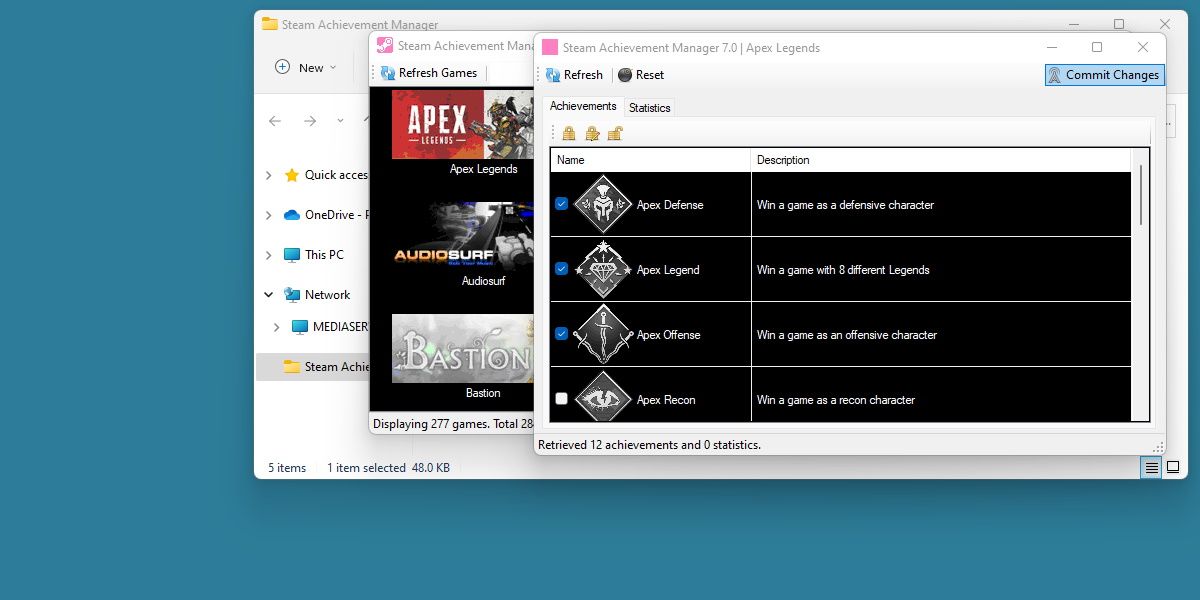
Når du gjør det, bør du se prestasjonspop-ups utløse, forutsatt at Steam kjører for øyeblikket.
Hvis den ikke kjører, sjekk ut profilen din på Steam for å sikre at endringene gikk gjennom. Vær forsiktig med hvor mange du låser opp på en gang, siden du kan blokkere Steam-fellesskapssiden din med varslene.
Merk at du også kan låse prestasjoner på nytt ved å bruke samme metode. Bare fjern markeringen av prestasjonene i stedet.
Steam Achievement Manager for Steam Deck
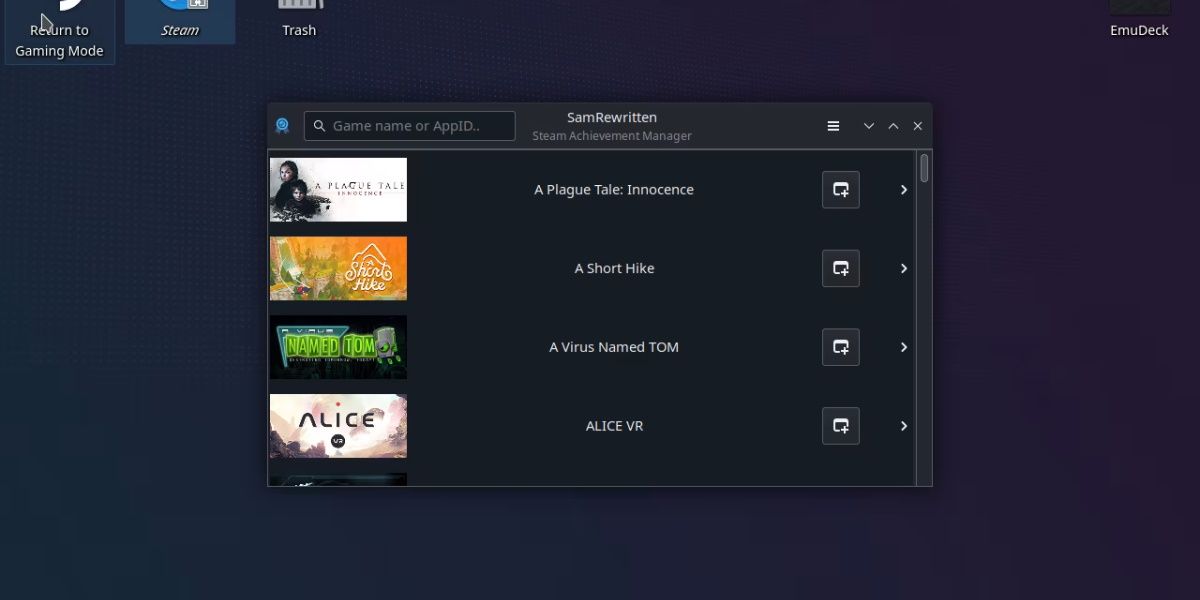
Hvis du bruker en Steam Deck, kan du fortsatt følge denne metoden, bare med noen få justeringer. Du må sørge for at du er oppdatert med å bruke skrivebordsmodusen på Steam Deck, og deretter følge trinnene fra denne veiledningen, med noen få forskjeller.
Du vil bruke en gaffel av Steam Achievement Manager laget spesielt for Linux-systemer. Dette betyr at du kan se bort fra det første trinnet angående .exe-filer og bare starte programmet, men alt annet vil være det samme.
Få det fra GitHub-siden for SAM Rewritten. Hvis du får problemer med hovednedlastingen, finn en versjon spesiallaget for Steam Decks i kommentarseksjonen på GitHub-siden.
Få alle Steam-prestasjonene uten noe av arbeidet
Med SAM vil du ha umiddelbar tilgang til enhver prestasjon, med svært liten innsats. Noen kan se dette som juks, mens andre vil se det som en enklere måte å omgå prestasjonskravene i spillet.
Kanskje handler det ikke engang om spillene for deg. Kanskje du bare vil legge de prangende prestasjonene på Steam-profilsiden din.
Uansett årsak vil SAM låse opp enhver prestasjon, ikke noe problem.